Šiandien vienas iš mano klientų atnešė man savo nešiojamąjį kompiuterį, kad išspręstų šią problemą: „Windows 10“ įstrigo diegiant naujausią „Windows 10“ jubiliejinį naujinimą ekrane „Darbas su naujinimais“.
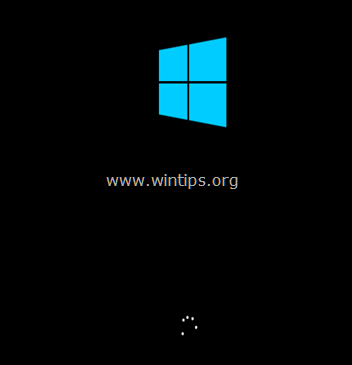
Problemos aprašymas: Kai baigiamas „Windows 10 Anniversary“ naujinimo (1607) arba „Windows 10 Creators“ naujinimo (1703) atsisiuntimas, sistema paleidžiama iš naujo ir pradedamas naujinimo diegimas. Po kurio laiko (o gal ir kelių paleidimų iš naujo) atnaujinimo operacija užstringa ekrane „dirbama su naujinimais“ (arba „besisukantis taškų ratas“ juodas ekranas), o kelyje nėra jokio kito veikiančio ženklo (pvz., kietojo disko lemputė dega išjungtas).
Vienintelis būdas apeiti įstrigusią naujinimo problemą – priverstinai išjungti kompiuterį (paspaudus maitinimo mygtuką maždaug 7–10 sekundžių) ir vėl jį įjungti. Po to „Windows“ gali vėl įstrigti, tačiau dar vieną kartą išjungus / įjungus maitinimą, sistema atmeta visus pakeitimus, atkuria ankstesnę „Windows“ versiją ir paleidžiama įprastai.
Šiame vadove rasite išsamias instrukcijas, kaip išspręsti įstrigusio „Windows 10 Anniversary Update“ problemą.
Kaip pataisyti „Windows 10“ jubiliejinį naujinį arba kūrėjų naujinį, įstrigo diegiant.
Svarbu: Prieš pradėdami atnaujinti sistemą, visiškai pašalinti į antivirusinė programa ar bet kuri kita saugumo programą iš savo sistemos.
1 būdas. Atjunkite visus prijungtus įrenginius.
Veiksmingiausias būdas išspręsti „Windows 10“ naujinimo diegimo įstrigusias problemas yra išjungti įrenginį ir atjungti visus prijungtus kompiuterio įrenginius. Norėdami atlikti šią užduotį:
1. Paspauskite maitinimo mygtuką maždaug 15–20 sekundžių, kad išjungtumėte įrenginį.
2. Atjunkite visus prijungtus įrenginius nuo kompiuterio, įskaitant visus USB diskus, spausdintuvus, USB raktus (pvz., USB belaidę pelę arba klaviatūros imtuvą, USB belaidę eterneto kortelę ir kt.).
3. Atjunkite maitinimo laidą ir, jei naudojate nešiojamąjį kompiuterį, taip pat išimkite bateriją.
4. Kai viskas atjungta, paspauskite ir palaikykite maitinimo mygtuką maždaug 15–20 sekundžių.
5. Įdėkite maitinimo laidą atgal ir prijunkite tik bet kurį kitą reikalingą įrenginį (pvz., klaviatūrą, pelę ar monitorių). Palikite atjungtą bet kurį kitą USB įrenginį, kurio nereikia paleisti. (USB atminties įrenginiai, USB spausdintuvai ir kt.)
6. Įjunkite kompiuterį.
Daugeliu atvejų aukščiau pateiktas paprastas sprendimas gali išspręsti problemas, susijusias su „Windows 10 Anniversary Update struck“ arba „Windows 10 Creators Update Stuck“.
2 būdas. Iš naujo sukurkite aplanką „SoftwareDistribution“.
Aplankas C:\Windows\SoftwareDistribution yra vieta, kurioje Windows saugo naujus naujinimus po jų atsisiuntimo. Daugeliu atvejų aplanko „SoftwareDistribution“ turinys sugadinamas ir kyla problemų atsisiunčiant arba diegiant naujinimus. Tokiais atvejais visas šias problemas galima apeiti ištrinant ir iš naujo sukuriant aplanką „SoftwareDistribution“. Padaryti tai:
1. Vienu metu paspauskite Laimėk + R klavišus, kad atidarytumėte paleisties komandų laukelį.
+ R klavišus, kad atidarytumėte paleisties komandų laukelį.
2. Įveskite šią komandą ir paspauskite GERAI.
- paslaugos.msc

3. Paslaugų sąraše dešinėje srityje raskite Windows "naujinimo paslauga.
4. Dešiniuoju pelės mygtuku spustelėkite „Windows Update“ paslaugą ir pasirinkite Sustabdyti.

5.Uždaryti „Paslaugos“ langas.
6. Atidarykite „Windows Explorer“ ir eikite į C:\Windows aplanką.
7. Raskite ir tada Ištrinti į Programinės įrangos platinimas aplanką. *
* Pastaba: Jei negalite ištrinti aplanko su klaida „Naudojamas aplankas – bandykite dar kartą“, tada iš naujo paleiskite „Windows“ saugiuoju režimu ir pakartokite procedūrą.
8.Perkrauti tavo kompiuteris.
9. Paleidę iš naujo, eikite į Pradėti  > Nustatymai > Atnaujinimas ir sauga.
> Nustatymai > Atnaujinimas ir sauga.
10.Tikrinti, ar yra atnaujinimų ir juos įdiegti.
3 būdas. Atsisiųskite ir įdiekite „Windows 10“ naujinimą rankiniu būdu.
1. Atsisiųskite „Windows 10“ naujinimo įrankį, skirtą norimai įdiegti „Windows 10“ versijai.
- „Windows 10 Anniversary Upgrader“ įrankis („Windows 10 1607“) (Windows10Upgrade28084.exe)
- „Windows 10 Creator Ugrader“ įrankis („Windows 10 1703“). („Windows10Upgrade9252.exe“)
2. Paleiskite „Windows 10“ naujinimo įrankį ir spustelėkite Atnaujinti dabar mygtuką.
3. Vykdykite ekrane pateikiamus nurodymus, kad įdiegtumėte naujinimą.
4 būdas. Taisykite sistemos failus naudodami SFC.
Jei vis tiek kyla problemų diegiant Windows naujinimą, pabandykite taisyti Windows sistemos failus naudodami SFC komandinės eilutės įrankį. Padaryti tai:
1. Dešiniuoju pelės mygtuku spustelėkite adresu Pradėti Meniu  ir pasirinkite Komandinė eilutė (administratorius).
ir pasirinkite Komandinė eilutė (administratorius).
2. Įveskite šią komandą ir paspauskite Įeikite:
- SFC / SCANNOW

5 būdas. Išjungti greitą paleidimą.
Kai kuriais atvejais „Windows 10“ naujinimo diegimo įstrigusių problemų sprendimas yra išjungti greito paleidimo funkciją.
1. Paspauskite "Windows”  + “R“ klavišus, kad įkeltumėte Bėk dialogo langas.
+ “R“ klavišus, kad įkeltumėte Bėk dialogo langas.
2. Įveskite "kontrolės skydelis" ir paspauskite Įeikite.

3. Pakeisti Žiūrėti pagal (dešinėje viršuje) į Mažos piktogramos ir tada spustelėkite Maitinimo parinktys.
![image_thumb[9] image_thumb[9]](/f/9bde72340bb48b7e3f94e386c0ea667f.png)
4. Kairėje pasirinkite "Pasirinkite, ką veikia maitinimo mygtukai".
![image_thumb[12] image_thumb[12]](/f/8c2456093e02ebe7767ed5fe71653f02.png)
5. Spustelėkite "Pakeiskite nustatymus, kurie šiuo metu nepasiekiami“ variantas.
![image_thumb[16] greitas paleidimas](/f/b2210fb64d315e171ed704daa68a3db4.png)
6. Slinkite žemyn ir panaikinkite žymėjimą "Įjungti greitą paleidimą (rekomenduojama)“ parinktį ir spustelėkite Išsaugoti pakeitimus. *
* Pastaba: Jei "Įjungti greitą paleidimą (rekomenduojama)Šiame lange nėra parinkties “, tada jūs turite tai padaryti įgalinkite sulaikytosios veiksenos režimą savo kompiuteryje.

6 būdas. Neleiskite įdiegti „Windows 10“ naujinimo.
Jei nė vienas iš aukščiau pateiktų metodų neveikia, užkirskite kelią naujinimų diegimui išjungdami „Windows Update“ paslaugą. Padaryti tai:
1. Vienu metu paspauskite Laimėk + R klavišus, kad atidarytumėte paleisties komandų laukelį.
+ R klavišus, kad atidarytumėte paleisties komandų laukelį.
2. Įveskite šią komandą ir paspauskite GERAI.
- paslaugos.msc

3. Dukart spustelėkite, kad paleistumėte Windows "naujinimo paslaugos savybės.
4. Nustatyti Paleidimo tipas į Išjungta ir spustelėkite GERAI.
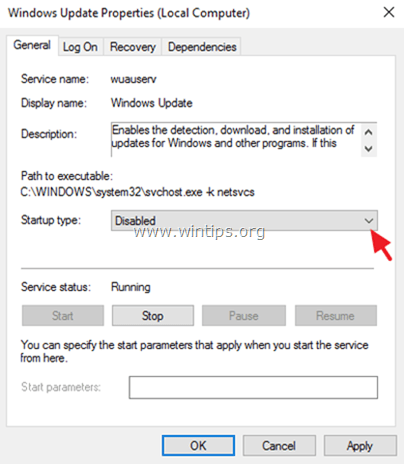
5.Perkrauti tavo kompiuteris.
Viskas! Leiskite man žinoti, ar šis vadovas jums padėjo, palikdami komentarą apie savo patirtį. Prašome pamėgti ir pasidalinti šiuo vadovu, kad padėtumėte kitiems.